
今入国する際必要なQ-CODEよくわからないですよね、、、
今までの旅行や留学の入国の時には必要がなかったので難しく感じるかと思います💧
そこで、今回はQ-CODEを徹底解説します!!
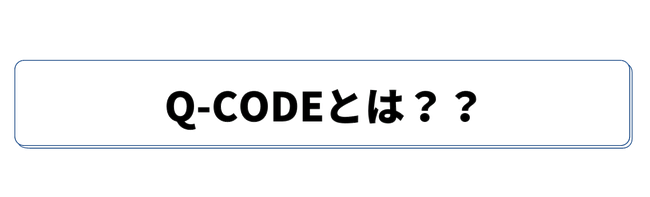
Q-CODEは、3月21日に国内でのワクチン接種完了者向けに運用の開始がされました。
4月1日からは、海外での接種完了者も、Q-CODEにワクチン接種履歴を入力し証明書を添付することで、隔離免除の対象となりました。Q-CODEへの入力が完了した後、ウェブサイト上にQRコードが発行され(登録した電子メールにも送付される)、韓国入国時に提示することで円滑な検疫手続が可能となります。
➡現在は海外から入国する全ての方はワクチン接種の有無や国籍等に関わらず入国後の隔離は不要となります!(2022年6月8日以降適用)
ただし、全ての入国者を対象に、入国1日目のPCR検査と6~7日目の抗原検査(簡易検査)が必要となっています!


①STEP1 Q-CODEページを開く |

①右上の言語変更のところで韓国語もしくは英語を選択できます。
(残念ながら日本語は今のところありません💧)
➁GO▶を押してスタートです!!
➁STEP2 国籍の入力/利用規約の同意 |
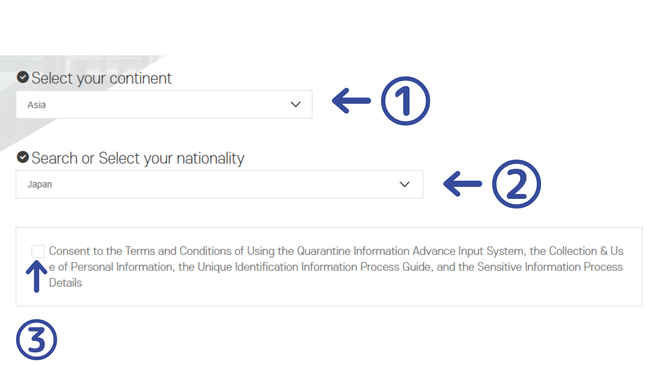
①最初の地域の部分はAsiaを選択します!
➁国はJapanを選択します!
③の部分にチェックすることでその下4項目全ての利用規約の同意をチェックできます!(検疫情報事前入力システム、個人情報収集と使用、固有の識別情報のプロセス、機密情報処理の同意)
③STEP3 パスポート番号/Eメールアドレスの入力 |
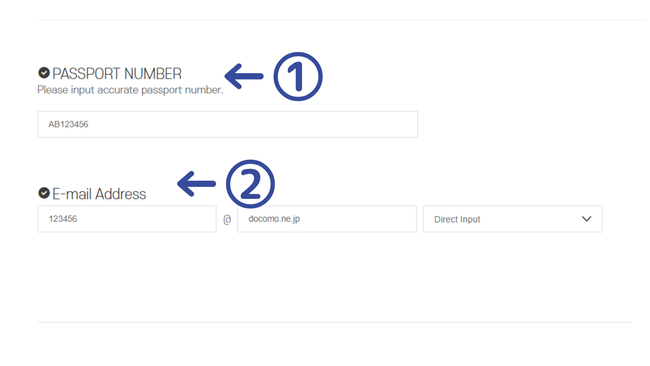
①パスポート番号の入力
➁メールアドレスを入力(普段使っているアドレス)
→入力したアドレスに入国時必要なQRコードが届きます!!
④ STEP4 パスポート情報入力 |

①最初の地域の部分はAsiaを選択し、国はJapanを選択します!
➁性別の選択をします!
③苗字の入力
④名前の入力
⑤生年月日の入力
⑥パスポート番号の入力
⑤ STEP5 渡航する国や滞在地の情報入力 |

①出発する国の選択をします!➡日本はJapanを選択!
➁出発予定日を入力
③入国日を入力
④韓国での滞在地の住所を入力します!
⑤携帯電話番号の入力(日本の電話番号でOKです!)
➡携帯電話を持っていなかったり、韓国内での通話が難しい場合は右にある携帯電話未所持にチェックをします!
⑥韓国で連絡の取れる電話番号を入力します!
⑥ STEP6 健康状態等の入力 |
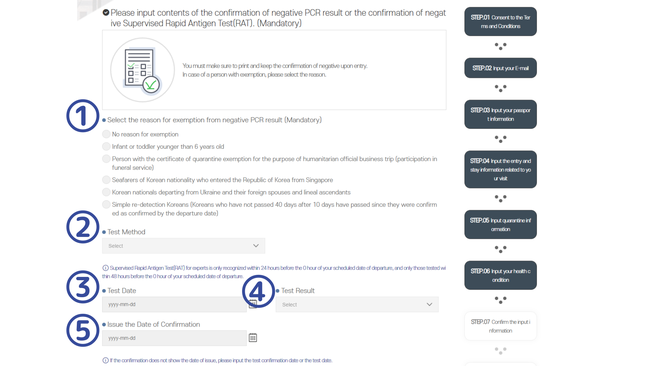
①PCR結果が陰性である理由を選択します!
➁どのような方法で検査をしたのかを選択します!
③検査をした日付を入力
④テスト結果を選択
⑤結果確認日を入力
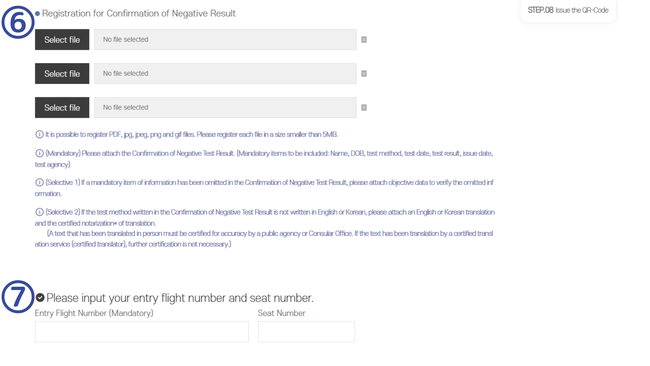
⑥陰性証明証の添付
⑦飛行機の便名と座席番号を入力する!(座席はわからなければ空欄でもOK!)

⑧21日以内に訪れた国があれば記入をします(3か国まで)
⑨21日以内にコロナのような症状の有無を選択。
⑩前の⑨で症状が有りと答えた方のみ回答。
➡症状に当てはまるものはすべて選択します!
⑪下記のどれかに当てはまるものがあれば選択、なければ該当なしを選択します!
・症状関連の薬を服用しました
・地元の病院を訪問しました
・動物と接触しました
⑦ STEP7 入力情報の確認 |
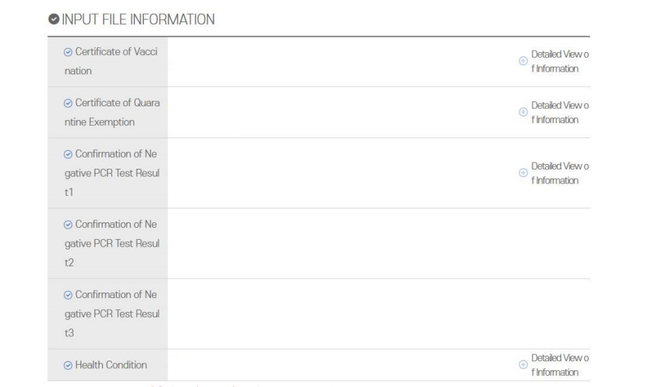
今まで入力した情報を確認後、提出(Submit)をクリックします!!
もし間違っている情報があり、変更したい場合は変更(Modify)をクリックして修正します!!
⑧ STEP8 QRコード確認 |

提出完了時、QRコードの発行及び入力したメールアドレスに送信されますので、届いていれば登録の完了です!!
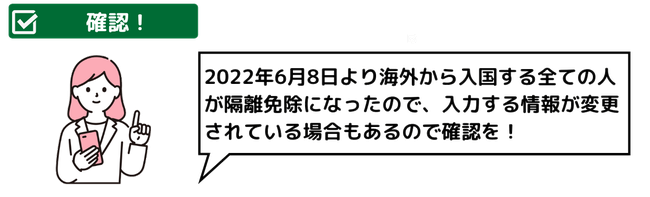

今回はQ-CODEの登録時に実際に出てくる画面に沿って説明させて頂きました!!
英語と韓国語の対応しか今のところはないようですので
是非こちらの説明を見ながら登録してみてくださいね✨
下の画像をクリックして頂くとQ-CODEのサイトに飛べるようになっています!!










